Maison >Tutoriel logiciel >Logiciel >Comment formater les sous-titres dans Final Cut_Tutorial sur le formatage des sous-titres dans Final Cut
Comment formater les sous-titres dans Final Cut_Tutorial sur le formatage des sous-titres dans Final Cut
- WBOYavant
- 2024-05-07 11:55:46751parcourir
De nombreux utilisateurs seront confrontés au problème du formatage des sous-titres lors de l'utilisation de Final Cut, un logiciel de montage vidéo. Ce didacticiel présentera en détail comment formater les sous-titres dans Final Cut, y compris les effets de police, de taille, de couleur, de position et d'animation. En lisant ce didacticiel, vous pouvez facilement ajouter des sous-titres professionnels et esthétiques à vos vidéos pour rendre votre contenu vidéo plus attrayant.
1. Tout d’abord, nous cliquons pour sélectionner le calque de sous-titres.
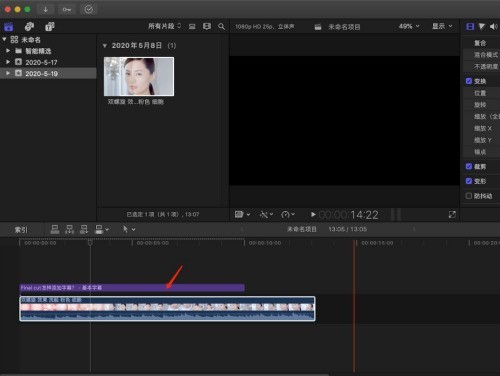
2. Cliquez ensuite sur la police pointée par la flèche pour ajuster les paramètres de police des sous-titres.
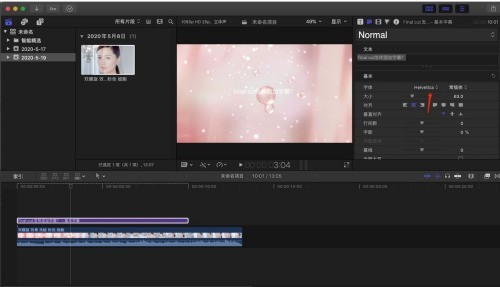
3. La police des sous-titres est définie. Appuyez et maintenez le curseur pointé par la flèche et faites glisser pour ajuster la taille de la police.
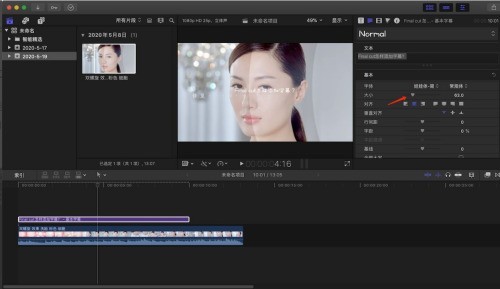
4. Ensuite, nous pouvons également choisir l'alignement des sous-titres correspondant en fonction de nos besoins.
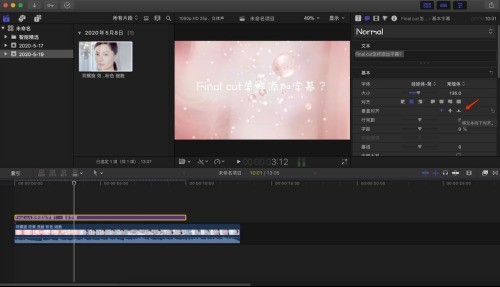
5. Enfin, nous avons apporté un simple ajustement au format des sous-titres vidéo.
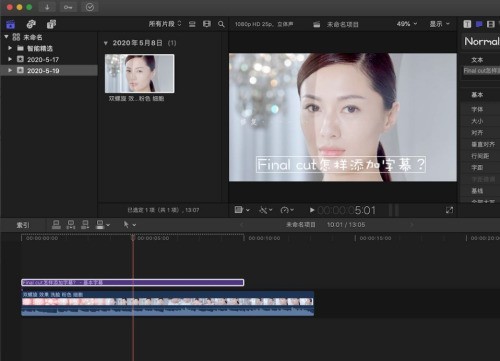
Ce qui précède est le contenu détaillé de. pour plus d'informations, suivez d'autres articles connexes sur le site Web de PHP en chinois!
Articles Liés
Voir plus- Comment rechercher et effacer la mise en forme des paragraphes dans les documents Word
- Comment fermer et annuler l'assistant de démarrage 360 sur votre ordinateur
- Où se trouve la bibliothèque de polices cad Haochen ? Comment y ajouter des polices cad ?
- Comment couper une ligne dans la même cellule dans Excel Comment démarrer une nouvelle ligne dans la même cellule dans Excel
- Comment se connecter à WeChat sur l'ordinateur à l'aide d'un code QR Comment autoriser la connexion au compte WeChat en scannant le code QR

